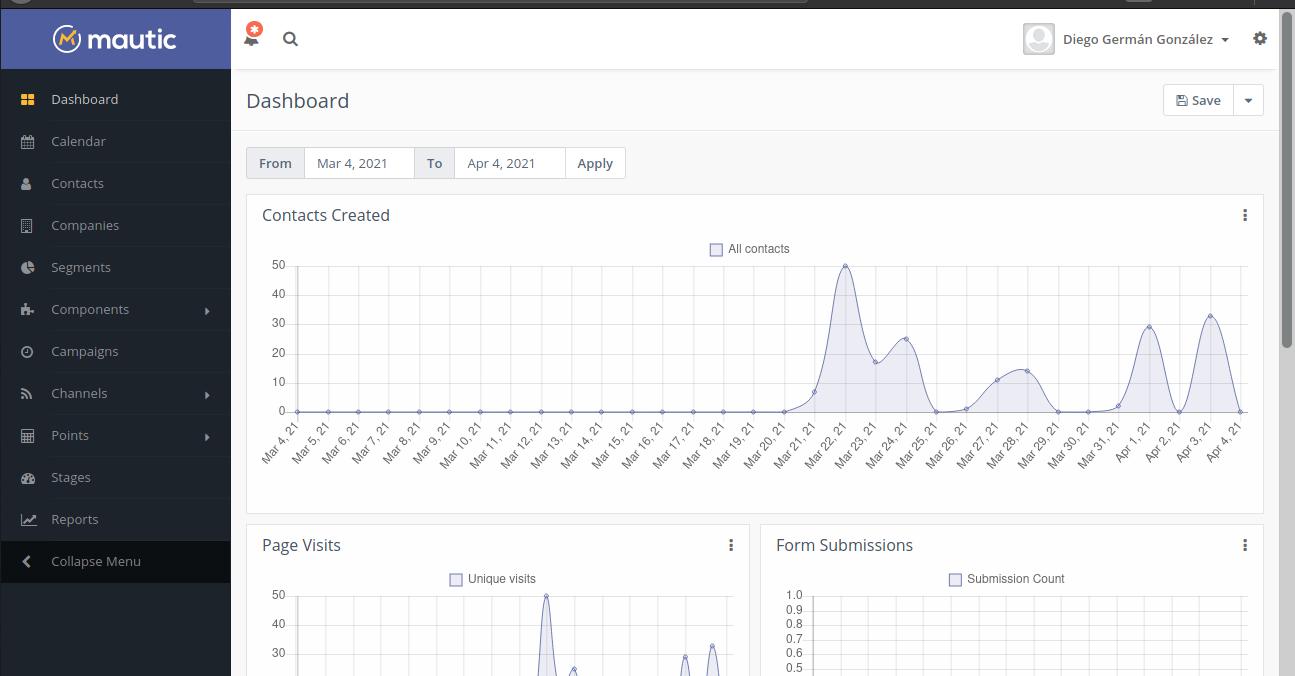
Ik ben er nog steeds mee esta lange serie over de installatie en het gebruik van Mautic, een uitgebreide automatiseringsoplossing voor marketingtaken.
Zoals veel open source-projecten, Mautic is zeer veelzijdig en configureerbaar. Maar, zoals bij veel open source-projecten, de documentatie is geschreven door ontwikkelaars voor ontwikkelaars en niet voor eindgebruikers. Om je weg naar de volgende stap te vinden, moet je veel googelen (het gaat erom dat meerdere open source-projecten samenwerken) en daarom duurt het zo lang om door te gaan met de reeks artikelen.
Maar als Mautic eenmaal is geconfigureerd, de besparing in tijd en vooral kosten compenseert de installatie-inspanning ruimschoots.
Mautic op uw server. De twee opties
We installeren Mautic op een virtuele privéserver waarop Ubuntu 20.04 draait. We hebben twee mogelijkheden:
- Installeer Mautic als een enkele site op de server.
- Installeer Mautic naast andere websites.
Ik gebruik het woord site voor het gemak, aangezien Mautic vanuit de browser draait.
De kans is groot dat als u dit leest, je hebt niet de hoeveelheid werk die nodig is om te rechtvaardigen dat Mautic alle middelen van de VPS monopoliseert. Hoe dan ook, wat er verandert, is de werkdirectory.
Onthoud dat u een domein moet hebben gecontracteerd en naar de virtual private server moet verwijzen. Als mijndomein1 in de opdracht verschijnt, moet u deze vervangen door dat domein.
In het geval van een multisite-optie is de werkmap:
/var/www/midominio1.com/public_html
Voor enkele site:
/var/www/midominio1.com/public_html
Mautic downloaden
Mautic lanceert constant nieuwe versies, om te weten welke we moeten installeren, moeten we naar deze pagina gaan om te zien welke de laatste stabiele versie is. Noteer het versienummer en vervang het door de letters X, Y, Z van het onderstaande commando.
Laten we naar de werkdirectory gaan
ce /var/www/midominio1.com/public_html In het geval dat u de optie multisite heeft gekozen
O cd /var/www/html voor enkele site.
sudo wget https://github.com/mautic/mautic/releases/download/X.Y.Z/X.Y.Z.zip
sudo unzip X.Y.Z.zip
Het eerste commando ontlaadt Mauitic en het tweede pakt het uit
Nu verwijderen we het gedownloade gecomprimeerde bestand omdat we het niet langer nodig hebben.
sudo rm 2.15.3.zip
De volgende stap is om machtigingen te krijgen om de bestanden te configureren
Voor multisites:
sudo chown -R www-data:www-data /var/www/midominio1.com/public_html
sudo chmod -R 775 /var/www/midominio1.com/public_html
Voor enkele site:
sudo chown -R www-data:www-data /var/www/html
sudo chmod -R 775 /var/www/html
Nu moeten we de Apache-server vertellen hoe hij elke site kan vinden. Dit wordt gedaan door een configuratiebestand te maken met deze opdracht:
sudo nano /etc/apache2/sites-available/midominio1.conf Voor multisites
o
sudo nano /etc/apache2/sites-available/000-default.conf
Plak met de bijbehorende wijzigingen de volgende tekst:
ServerAdmin tucuenta de mail
ServerName tu nombre de dominio
ServerAlias www.tu nombre de dominio
DocumentRoot /var/www/midominio1/public_html o www.var/www/html
ErrorLog ${APACHE_LOG_DIR}/error.log
CustomLog ${APACHE_LOG_DIR}/access.log combined
Sla op door op CTRL + X te drukken
Test de configuratie met
apachectl configtest
Alleen voor meerdere sites:
We activeren de nieuwe site met:
sudo a2ensite midominio1.com.conf
We deactiveren de standaarddirectory
sudo a2dissite 000-default
We herstellen de server (enkele site en multisite)
sudo systemctl reload apache2
Als u ooit een site heeft bezocht die geen startpagina had, je zult hebben gezien dat het de inhoud van zijn mappen vermeldde Dit is een beveiligingsrisico omdat het cybercriminelen in staat stelt op de webserver te zoeken naar zwakke plekken om te misbruiken.
Een ander nadeel is dat het wordt genegeerd .htaccess Het is een aanpasbaar configuratiebestand voor elke gehoste website, servergedrag.
Schrijf dit commando:
sudo nano /etc/apache2/apache2.conf
Je zult zoiets als dit zien:
Options Indexes FollowSymLinks
AllowOverride None
Require all granted
Pas het hiervoor aan:
Options FollowSymLinks
AllowOverride All
Require all granted
Bespaar met CTRL + X
Start de server opnieuw op met:
sudo systemctl restart apache2
Om het .htaccess-bestand te schrijven, moeten we een module met de naam mod_rewrite inschakelen
sudo a2enmod rewrite
We herstarten de server opnieuw met:
sudo systemctl restart apache2
In het volgende artikel gaan we een database maken, Mautic installeren en het beveiligingscertificaat krijgen dat moderne browsers nodig hebben om toegang te krijgen tot een pagina.